Freehand应用封套技术创建精美的空心封套图案
软件云 人气:0前 言
适合于freehand9及更高版本。
这是一篇略显“过时”的教程,自 freehand10 之后用户可以用 brush
来达到几乎相同的效果,且更快捷;但是用空心的封套来包络变形对象能带来更多的自由度,会给你种种意想不到的结果!下面就让我们来试试:
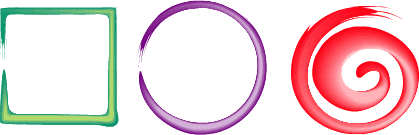
步骤一:
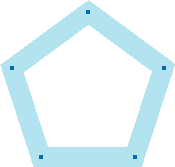
绘制一个如上图所示的五边形,将它的边线设为 20pt 的宽度并应用清淡的颜色 。
这个对象的边线是下一步用来做封套的,如果你想要它更粗或更细,可以调节边线的宽度。
步骤二:
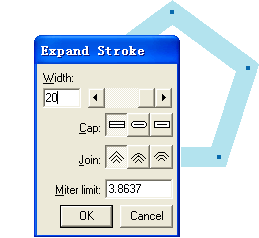
选择五边形,执行 modify-alter path-expand stroke .在对话框中输入宽度值为 20 。
步骤三:
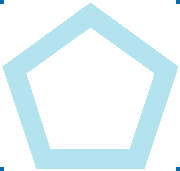
现在锁定这个对象并将它放到位于 F oreground 层之上的独立的层中,它将成为我们创建空的管状封套时的参考线。
步骤四:
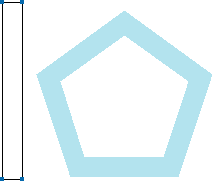
接着如上图所示画一个矩形并将它解组。下一步我们将给它加入多余的节点担首先我们要确定要加多少个节点。
步骤五:
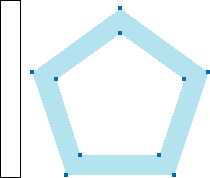
选择五边形我们发现它有 10 个节点,那么我们应该为这个矩形加入 8 个节点,这样总共 12 个节点,因为最终有 4 个节点会重合成 2
个节点。
步骤六:

现在我们用 Bezigon 或 pen 工具在矩形的长边分别加入 4 个节点, 注意在矩形的每一边加入的节点数目要相同。
步骤七:
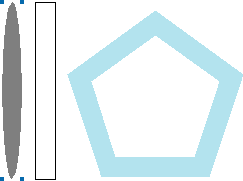
现在绘制一个和矩形等高的对象,如上图所示我们画一个椭圆,它将是下一步被施加封套的对象。
你可以把椭圆设为半透明以方便观察下面的对象。现在选择矩形,将它剪切或拷贝到剪切板中。
步骤八:
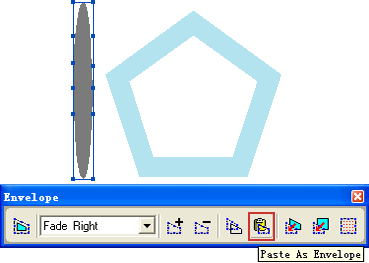
选择椭圆并点击封套面板里的 Paste As Envelope 按钮,将矩形封套应用到椭圆上。 下面我们再具体解释一下:
步骤九:
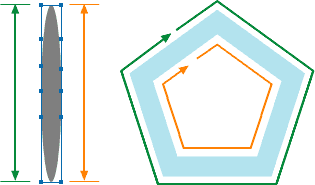
下面我们将把封套上的节点对齐五边形上的节点。如图所示,矩形左边接近绿色的节点将与五边形外围的节点重合,
右边接近橙色的节点将与五边形内部的节点重合。
步骤十:
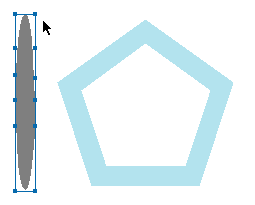
现在开始动手,首先打开 snap to point 设定。请看上图中的动画演示。
步骤十一:
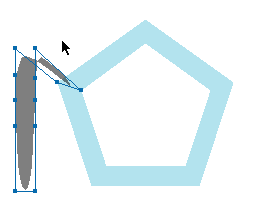
依次将节点对齐。
步骤十二:
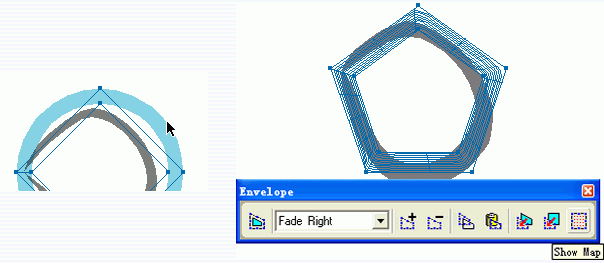
A. 如果我们是以圆环做参考对象,为了更好的贴合参考对象,可把封套的节点设为平滑节点。 方法如下:首先点击需要修改的节点,然后按住 Alt
等鼠标变成空心箭头的时候去拖动节点来改变它的状态。
B. 如上图所示,点击封套面板上的show map按钮,你会看到封套呈网格状包裹变形对象。
步骤十三:
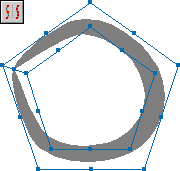
现在选择封套对象,执行 Xtras menu -> Distort -> Add Points
来增加节点,节点增加之后你会马上看到对象贴合封套的精确度提高了。你可以继续增加节点直到你认为满意为止。
步骤十四:
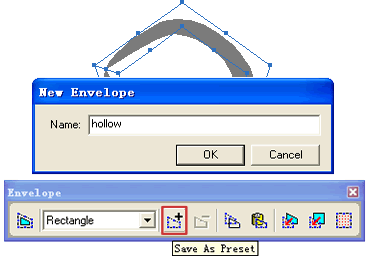
最后你可以点击封套面板上的 Save As Preset
按钮来保存我们创建的封套,为它取个名字。ok!这样你就创建了一个新的封套并且它可以被重复利用。
步骤十五:
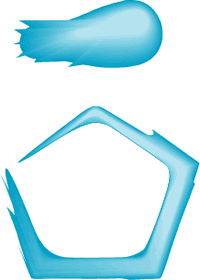
现在试试看,创建更复杂的对象再将它们用上面的办法加上封套,看看效果不错吧。
步骤十六:

样例。
注意事项
看完前面的教程你应该理解这项应用封套技术的价值所在:你可以自由控制封套上的节点来改变对象的外观而不是仅仅像brush那样沿着路径进行挤压延伸。
加载全部内容